Microsoft Edge je konačno dobio brze naredbe
Microsoftu je trebalo neko vrijeme da unese ovu korisnu značajku u svoj preglednik. Brze naredbe okvir je za unos koji vam omogućuje izravno pokretanje određene značajke preglednika upisivanjem njenog naziva. Ideja nije nova, a prvi put je predstavljena u klasičnom pregledniku Opera. Njegov ideološki nasljednik, Vivaldi, bio je prva od aplikacija temeljenih na Chromiumu koja ga je implementirala. U ožujku 2021. Chrome je dobio nešto slično pod nazivom "Zapovjednik". 2022. je i Edge sada slijedi taj primjer.
Oglas
U Edgeu je trenutno eksperimentalna značajka. Skriven je iza zastavice, tako da ga morate omogućiti da biste testirali brze naredbe. Naziv zastave je DevTools toster. Kao što slijedi iz njegovog opisa, naredbeno područje koje otvara pokreće naredbe dev tools. U drugim proizvodima, npr. u Vivaldiju je naredbena traka fleksibilnija i omogućuje korištenje većine njegovih značajki putem naredbi.
Dakle, ako želite isprobati DevTools Toaster, morate imati najnoviju Canary verziju Edgea, barem od sada. Možete ga preuzeti sa službena stranica Insidera. Ako ste ga već instalirali, otvorite izbornik (Alt+F), prijeđite Pomoć > O programu Microsoft Edge, i neka provjeri ima li ažuriranja. Sada ste spremni za aktivne brze naredbe u Edgeu.
Omogućite brze naredbe u programu Microsoft Edge (DevTools Toaster)
- Otvorite novu karticu u Edgeu i zalijepite ovo u URL okvir:
edge://flags/#edge-devtools-toster. - Pogoditi Unesi kako biste izravno otišli na zastavu i odaberite Omogućeno s padajućeg izbornika pored DevTools toster Ime.
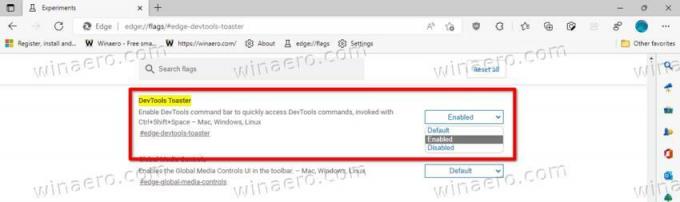
- Ponovo pokrenite preglednik kada se to od vas zatraži.

- Sada, da biste otvorili traku brzih naredbi, pritisnite Ctrl + Shift + Prostor. Alternativno, otvorite izbornik (Alt + F) i odaberite Više alata > Brze naredbe.
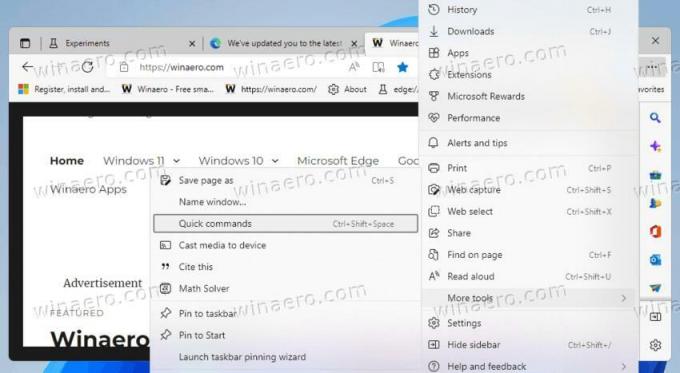
Sada upišite naziv neke značajke, npr. povijest da biste vidjeli dostupne opcije poput "izbriši povijest pregledavanja".
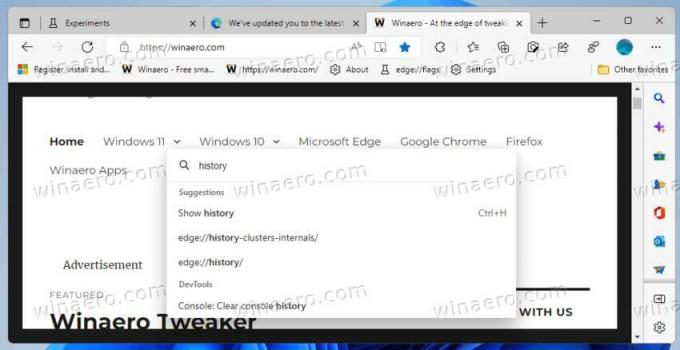
Možete spremiti web-stranicu u datoteku, otvoriti novu karticu, izbrisati kolačiće i tako dalje. Iako Edge ne podržava svaku značajku putem brzih naredbi, ova metoda pokretanja alata i postavki preglednika je još uvijek vrlo korisna.

Brze naredbe nisu jedina novost Canary build-a Edgea. Microsoft testira dodatni način da zatvorite kartice dvostrukim klikom. To je nova opcija pristupačnosti.
Zahvaljujući @Leopeva64 za napojnicu.
Ako vam se sviđa ovaj članak, podijelite ga pomoću gumba u nastavku. Neće vam trebati puno, ali će nam pomoći da rastemo. Hvala na podršci!


